Nếu bạn là một trong số 75 triệu người sử dụng dịch vụ chia sẻ ảnh của Flickr, bạn có thể đang băn khoăn về tương lai của bộ sưu tập ảnh trực tuyến của mình ngay bây giờ.
Verizon năm 2017 đã mua lại cha mẹ cũ của Flickr, Yahoo và bây giờ SmugMug vừa mua Flickr từ Verizon và các ưu tiên thay đổi của công ty có thể khiến bạn nghĩ rằng tốt nhất là có các bản sao của tất cả những hình ảnh mà bạn đã tải lên trong nhiều năm qua. Hoặc có thể sự thay đổi quyền sở hữu đã đánh thức lại sự quan tâm đối với một tài khoản đang thu thập bụi cùng với các trang Blogger và MySpace của bạn.
Nó từng là một nỗi đau để lấy nhiều ảnh Flickr, nhưng không còn nữa. Ba năm trước, Yahoo đã thêm một cơ chế tải xuống hàng loạt và các trang album được thiết kế lại để cung cấp cho các bức ảnh của bạn một cái khác.
Dưới đây là hai cái nhìn. Lưu ý rằng bạn sẽ cần một máy tính - các tính năng tải xuống không có trong ứng dụng điện thoại hoặc máy tính bảng.
Xuất toàn bộ bộ sưu tập Flickr của bạn
Để có được tất cả các bức ảnh của bạn, hoặc một loạt lớn trong số chúng, trước tiên hãy mở cuộn camera Flickr của bạn, một giao diện tổ chức tất cả các bức ảnh của bạn trước ngày chúng được chụp. Đây thực chất là giao diện quản lý tệp của Flickr, cho phép bạn chọn nhiều ảnh mà bạn có thể muốn thêm vào album, đóng góp cho một nhóm, giới hạn cho bạn bè và gia đình xem - hoặc xuất. Ở phía trên bên phải màn hình, bạn có thể thay đổi chế độ xem để hiển thị hình thu nhỏ lớn hơn hoặc nhỏ hơn của ảnh.

Tiếp theo, nhấp vào ảnh trên cùng bên trái - ảnh gần đây nhất. Hình thu nhỏ của ảnh sẽ có dấu tích và nó sẽ xuất hiện trong một ô ở cuối trang.
Sau đó là một phần khó xử: chọn một nhóm tối đa 500 hình ảnh, mức tối đa hiện tại của Flickr cho mỗi đợt tải xuống. Cuộn xuống cho đến khi một vài chục bức ảnh đã trượt qua. Bây giờ, giữ phím shift và nhấp vào ảnh để chọn tất cả ảnh giữa ảnh đó và ảnh đầu tiên bạn nhấp. Các ảnh được chọn sẽ nhận được các hộp kiểm và xuất hiện ở khung bên dưới. Kiểm tra phía bên trái của khung ở phía dưới màn hình để xem bạn đã chọn bao nhiêu ảnh. Tiếp tục thêm nhiều ảnh hơn bằng kỹ thuật nhấp chuột cho đến khi bạn đạt tới 500. Nếu bạn vượt quá, bạn có thể nhấp vào từng ảnh trong khung ở phía dưới để bỏ chọn chúng tương đối nhanh chóng.
Sau khi bạn đã chọn một lô, nhấp vào nút Tải xuống ở cuối trang. Flickr sẽ đóng gói tất cả các ảnh vào một tệp nén và gửi cho bạn một liên kết tải xuống thông qua hệ thống tin nhắn của Flickr. Bạn có thể kiểm tra tin nhắn Flickr bằng cách nhấp vào biểu tượng chuông ở phía trên bên phải của trang Flickr.com chính, nhưng không mong đợi sự hài lòng ngay lập tức.
Tiếp theo, lặp lại quá trình lựa chọn và tải xuống để lấy một nhóm khác lên tới 500. Vâng, thật khó khăn nếu bạn có hàng ngàn bức ảnh, nhưng tin tốt là SmugMug đã nói rằng hy vọng sẽ cải thiện quá trình này.
Xuất album Flickr
Nếu bạn không muốn xuất mọi thứ, bạn có thể chọn chỉ một tập hợp con ảnh trong cuộn camera. Hoặc bạn có thể sử dụng một cách tiếp cận khác, chỉ tải xuống một bộ ảnh bạn đã thu thập vào album.

Đối với phương pháp này, trước tiên, hãy truy cập Flickr.com, sau đó về phía trên bên trái nhấp vào nút "Bạn" sau đó là tùy chọn "Album".
Khi bạn đã tìm thấy album bạn muốn, hãy di con trỏ chuột lên nó và nhấp vào nút mũi tên xuống xuất hiện. Một lần nữa, bạn sẽ nhận được thông báo qua hệ thống tin nhắn Flickr.
Xuất bản lần đầu ngày 23 tháng 4, 4:54 chiều PT
Cập nhật, ngày 24 tháng 4 lúc 1:22 chiều: Thêm chi tiết về cách làm việc xung quanh giới hạn 500 ảnh cho mỗi đợt tải xuống.
Giải mã chuỗi khối: CNET xem xét công nghệ bitcoin cung cấp năng lượng - và ngay sau đó, vô số dịch vụ sẽ thay đổi cuộc sống của bạn.
Theo tiền: Đây là cách tiền kỹ thuật số đang thay đổi cách chúng ta tiết kiệm, mua sắm và làm việc.







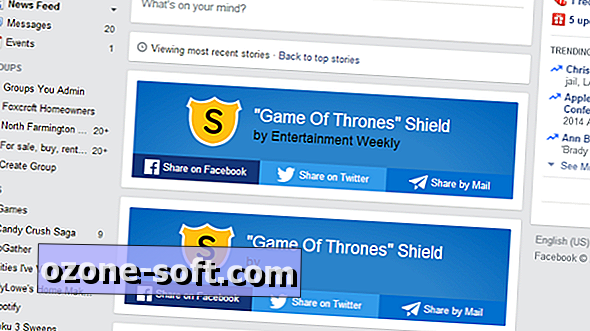





Để LạI Bình LuậN CủA BạN